Boxafe Quick Start Guide
-
What is Boxafe?
-
System requirements
-
Before you start
-
Manage Boxafe users
-
Create Boxafe users
-
Configure Boxafe user roles
-
-
Configure domains in Boxafe
-
Add domains to Boxafe
-
Add subdomains to Boxafe
-
Manage domain users
-
-
Configure Boxafe licenses
-
Purchase and activate Boxafe licenses
-
Assign Boxafe licenses to domain users
-
Assign Boxafe licenses to domain services
-
-
Back up domain data
-
Manage backed-up domain data
-
Manage Boxafe tasks
-
Further reading and resources
Ce guide s'applique à Boxafe 2.0 et versions ultérieures
Qu'est-ce que Boxafe ?
Boxafe est une solution de sauvegarde basée sur NAS pour les services cloud tels que Google Workspace et Microsoft 365. Vous pouvez utiliser Boxafe pour sauvegarder les données cloud des services cloud pris en charge manuellement ou automatiquement selon un calendrier. Boxafe prend également en charge la sauvegarde de plusieurs versions de données. Vous pouvez visualiser et rechercher vos données cloud sauvegardées dans Boxafe et, si nécessaire, restaurer les données vers les services cloud. Si vous avez une grande équipe administrative/IT dans votre organisation, vous pouvez déléguer des tâches Boxafe, telles que les sauvegardes récurrentes de données cloud, à d'autres membres de l'équipe en utilisant des utilisateurs et des rôles d'utilisateur personnalisés de Boxafe. Boxafe est idéal pour les organisations de taille moyenne à grande qui ont besoin d'enregistrer ou de protéger les données cloud de nombreux utilisateurs.
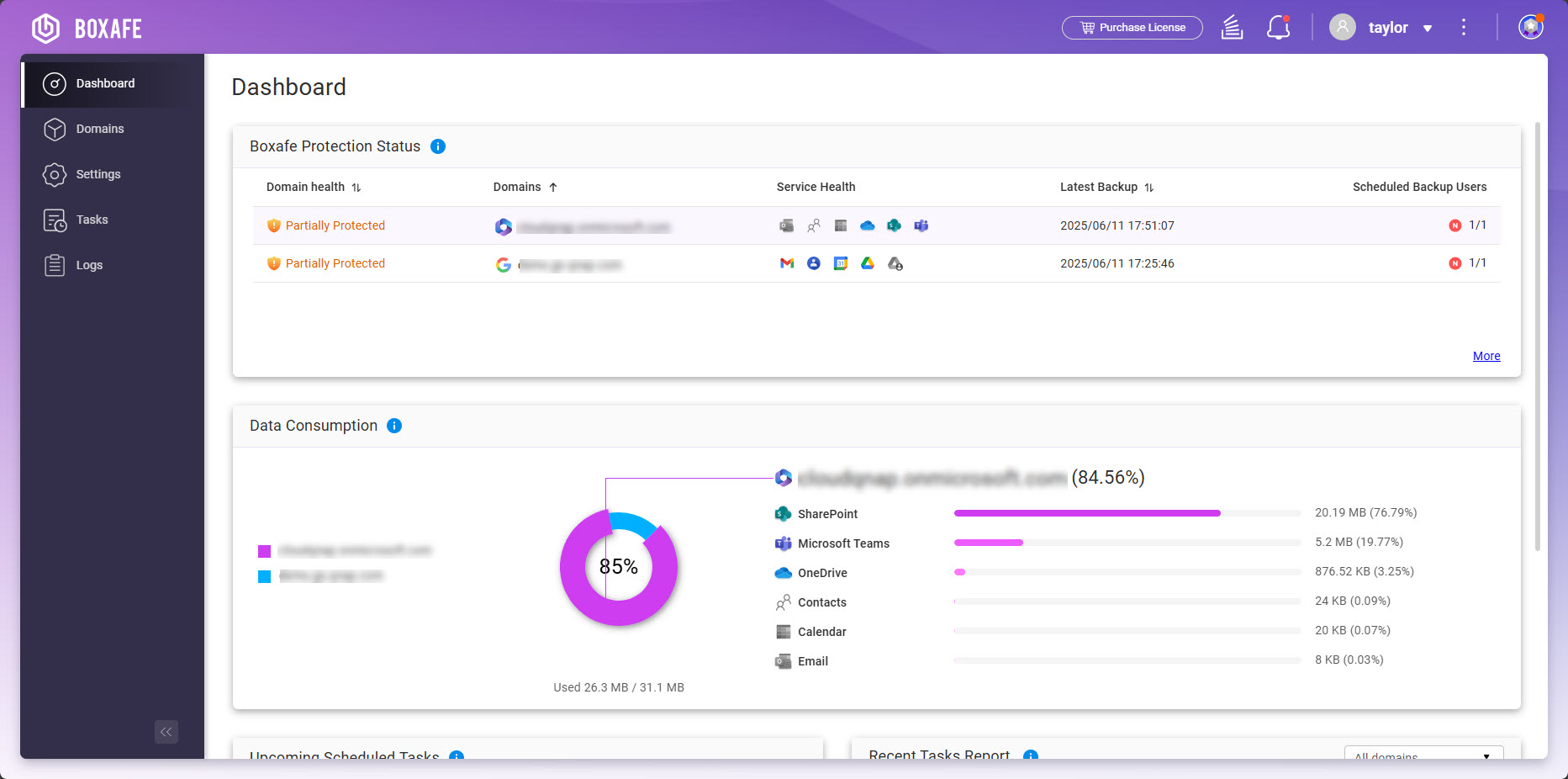
Services cloud pris en charge par Boxafe
| Cloud Fournisseur de services | Services pris en charge |
|---|---|
| Google Workspace |
|
| Microsoft 365 |
|
Configuration système requise
Systèmes d'exploitation NAS pris en charge :
- QTS 5.0.0 ou version ultérieure
- QuTS hero h5.0.0 ou version ultérieure
Avant de commencer
Avant de commencer à utiliser Boxafe, effectuez les étapes suivantes :
- Connectez-vous à votre NAS en tant que administrateur.
- Installez Boxafe.
- Ouvrez App Center.
- Cliquez
 pour ouvrir la barre de recherche.
pour ouvrir la barre de recherche. - Entrez "Boxafe".
- Sous l'icône de l'application Boxafe, cliquez sur Installer.
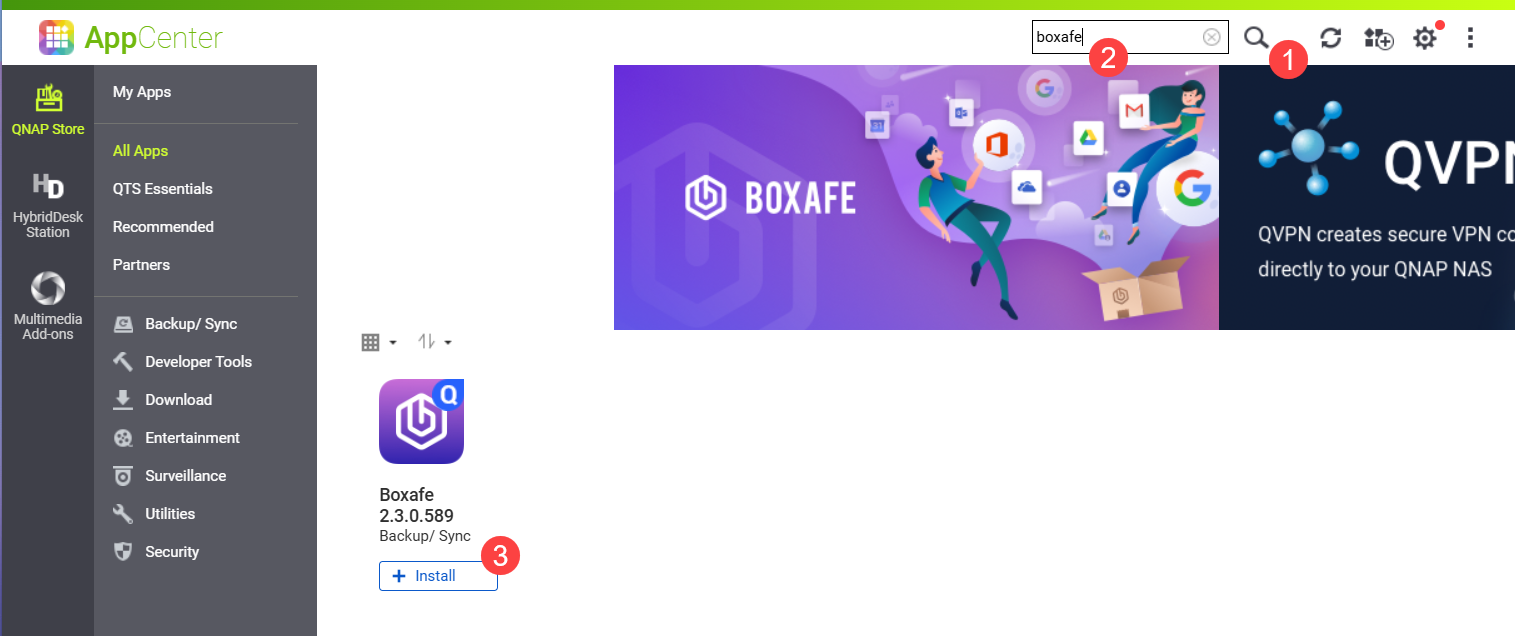
- Sélectionnez un pool Stockage pour installer Boxafe et cliquezOK.
- Obtenez l'autorisation pour Boxafe de vos domaines :
- Optionnel: Achetez et activez le Licence premium de Boxafe.
Pour plus de détails, voir la section Configurer les licences Boxafe. - Ouvrez Boxafe.
Boxafe s'ouvre dans un nouvel onglet du navigateur. Si vous ouvrez Boxafe via une URL, vous devez vous connecter à Boxafe avec votre compte utilisateur NAS.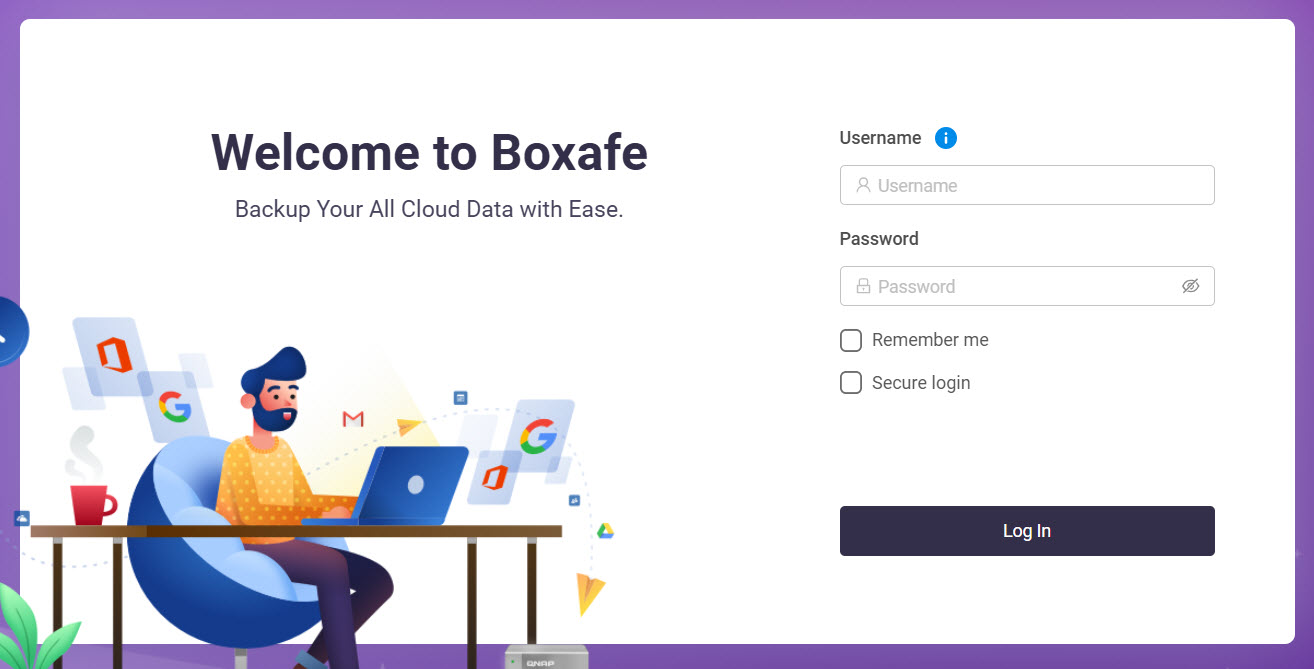 La fenêtre Stockage Configuration du chemin s'ouvre.
La fenêtre Stockage Configuration du chemin s'ouvre. - Pour les options de chemin Stockage, sélectionnez une option.
Pour plus de détails sur la configuration du chemin Stockage, voir Comment configurer ou modifier le chemin de stockage dans Boxafe 2.0 et versions ultérieures ?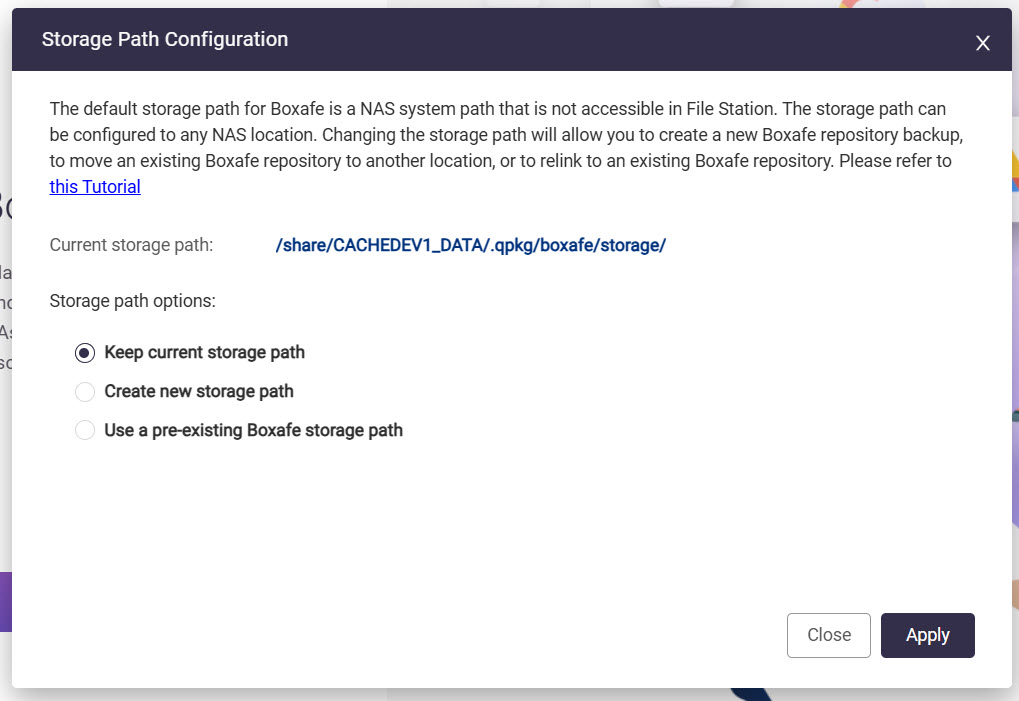
- CliquezAppliquer.
- Pour sauvegarder les données d'un domaine, effectuez les étapes suivantes :
- Optionnel: Créez des utilisateurs Boxafe.
- Optionnel: Configurez les rôles Boxafe.
- Ajoutez un ou plusieurs domaines.
- Attribuez le Licence Boxafe aux utilisateurs de domaine.
- Attribuez le Licence Boxafe aux services de domaine.
- Sauvegardez les données de domaine.
Gérer les utilisateurs Boxafe
Un utilisateur Boxafe est un utilisateur NAS qui a la permission d'effectuer des tâches Boxafe. La création d'utilisateurs Boxafe permet au administrateur Boxafe de déléguer des tâches Boxafe à d'autres utilisateurs NAS. Vous pouvez également créer et attribuer des rôles aux utilisateurs Boxafe. Les rôles accordent des permissions que les utilisateurs assignés peuvent effectuer dans Boxafe.
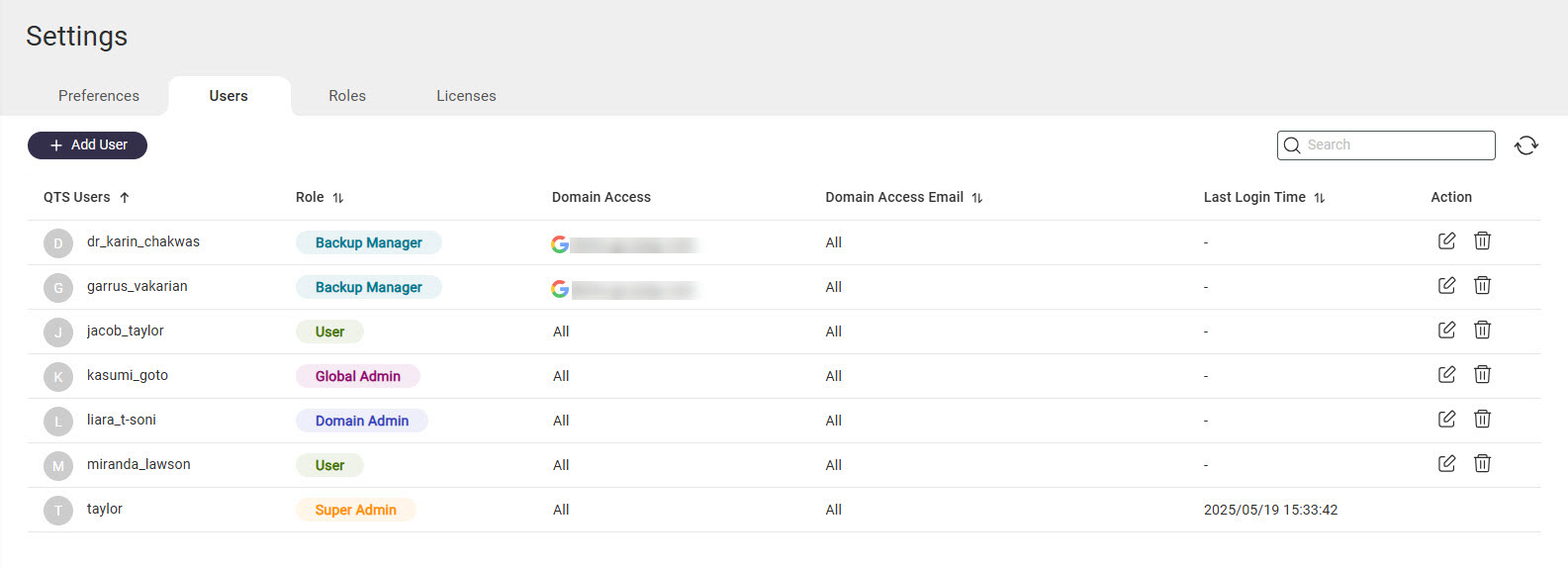
Créer des utilisateurs Boxafe
- Ouvrez Boxafe.
- Allez àParamètres>Utilisateurs.
- Cliquez+ Ajouter un utilisateur.
- PourSélectionner l'utilisateur, sélectionnez un utilisateur NAS.
- Pour Sélectionner un rôle, sélectionnez un rôle Boxafe. Voir Configurer les rôles utilisateur Boxafe pour plus de détails sur les rôles Boxafe.
- PourSélectionner le domaine, sélectionnez un domaine si nécessaire. Si un domaine est sélectionné, l'utilisateur aura accès à ce domaine et n'aura pas accès aux autres domaines.ConseilLes utilisateurs avec le rôleSuper admin ouGlobal adminpeuvent accéder à tous les domaines dans Boxafe.
- CliquezAppliquer.
Configurer les rôles des utilisateurs Boxafe
- Ouvrez Boxafe.
- Allez àParamètres>Rôles.
- Cliquez+ Créer un rôlepour créer un nouveau rôle ou cliquez
 à côté d'un rôle existant pour modifier le rôle.
à côté d'un rôle existant pour modifier le rôle. - Si vous créez un nouveau rôle, spécifiez un nom pour le rôle dans lechamp Rôle .
- Sélectionnez une ou plusieurs permissions.
- Cliquez sur Appliquer.
Les permissions sélectionnées sont appliquées au rôle.
Configurer les domaines dans Boxafe
Pour sauvegarder ou restaurer les données d'un domaine, le domaine doit d'abord être ajouté à Boxafe. Vous pouvez également ajouter des sous-domaines d'un domaine à Boxafe.
Ajouter des domaines à Boxafe
Avant d'ajouter un domaine, vous devez autoriser Boxafe à accéder au domaine. Pour plus de détails, consultez les étapes dans Avant de commencer.
- Ouvrez Boxafe.
- Allez àDomaines.
- Cliquez sur + Ajouter un domaine.
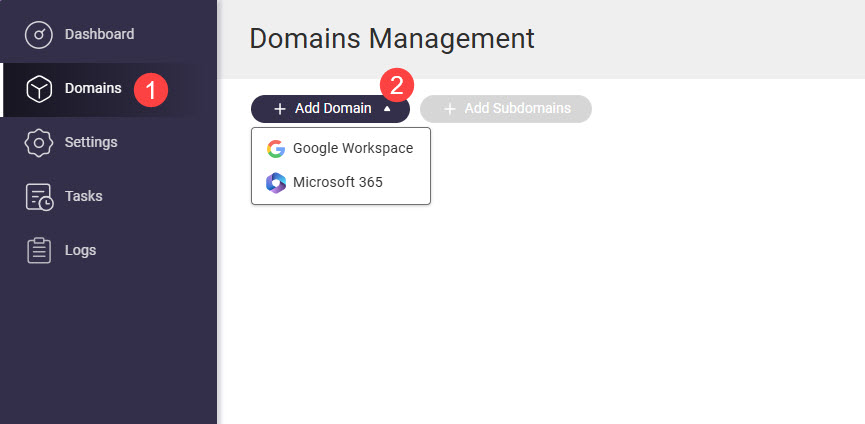
- Sélectionnez Google Workspace ou Microsoft 365.
La fenêtre Ajouter un domaine apparaît. - Autorisez le domaine en effectuant les étapes suivantes :
Type de domaine Étapes Google Workspace - Spécifiez les champs suivants :
- Adresse email du domaine admin : Adresse email du Google Workspace administrateur utilisée lors de la génération d'une clé de service dans Avant de commencer.
- Clé de service : Téléchargez le fichier JSON de clé de service privée généré dans Avant de commencer.
- CliquezAutoriser.
- Google autorise Boxafe à utiliser le domaine et linfo du domaineonglet s'ouvre.
Microsoft 365 - Spécifiez les champs suivants :
- Point de terminaison Microsoft 365
- Mot de passe du certificat: Boxafe générera un fichier de certificat qui pourra être utilisé ultérieurement pour ré-authentifier votre domaine Microsoft 365. Vous devrez fournir ce mot de passe et le fichier de certificat lorsque vous ré-authentifierez votre domaine Microsoft 365.
- Confirmer le mot de passe du certificat
- CliquezAutoriser.
- Connectez-vous à votre domaine Microsoft 365.
- Microsoft autorise Boxafe à utiliser le domaine.
- Votre navigateur télécharge le fichier de certificat généré.
- Boxafe ouvre leinfo de domaineonglet.
- Spécifiez les champs suivants :
- Vérifiez que le nom de domaine et l'admin email sont corrects.
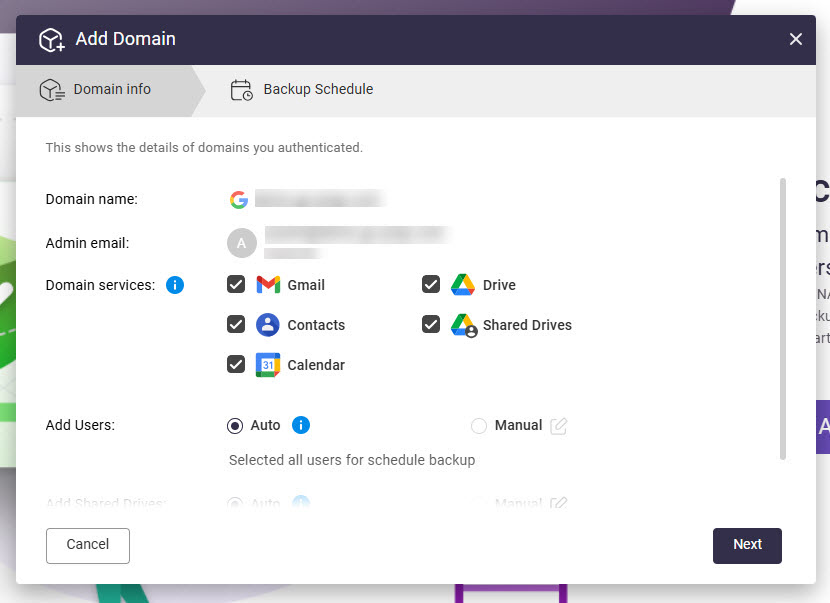
- Pourservices de domaine, sélectionnez les services de domaine que vous souhaitez sauvegarder.
- PourAjouter des utilisateurs, sélectionnez l'une des options suivantes :
- Auto: Ajouter automatiquement tous les utilisateurs du domaine à Boxafe.
- Manuel: Ajouter manuellement les utilisateurs du domaine à Boxafe en cliquant
 puis en sélectionnant les utilisateurs.
puis en sélectionnant les utilisateurs.
- PourAjouter des disques partagés (Google Workspace uniquement), sélectionnez l'une des options suivantes :
- Auto: Ajouter automatiquement tous les disques partagés du domaine à Boxafe.
- Manuel: Ajouter manuellement les disques partagés du domaine à Boxafe en cliquant
 puis en sélectionnant les disques partagés.
puis en sélectionnant les disques partagés.
- PourAjouter un site SharePoint (Microsoft 365 uniquement), sélectionnez l'une des options suivantes :
- Auto: Ajouter automatiquement tous les sites SharePoint du domaine à Boxafe.
- Manuel: Ajouter manuellement les sites SharePoint du domaine à Boxafe en cliquant
 puis en sélectionnant les sites SharePoint.
puis en sélectionnant les sites SharePoint.
- PourAjouter Microsoft Teams (Microsoft 365 uniquement), sélectionnez l'une des options suivantes :
- Auto: Ajouter automatiquement toutes les équipes du domaine à Boxafe.
- Manuel: Ajouter manuellement les équipes du domaine à Boxafe en cliquant
 puis en sélectionnant les équipes.
puis en sélectionnant les équipes.
- Cliquez sur Suivant.
L'onglet Planification de sauvegarde s'ouvre. - Configurez un calendrier de sauvegarde. Pour plus de détails sur la configuration des calendriers de sauvegarde, voir Configurer les horaires de sauvegarde pour les données de domaine.
- Cliquez sur Ajouter.
Le domaine est ajouté à Boxafe.
Ajoutez des sous-domaines à Boxafe
Après avoir ajouté un domaine à Boxafe, vous pouvez ajouter les sous-domaines du domaine et sauvegarder et restaurer les données du sous-domaine de la même manière que pour un domaine.
- Ouvrez Boxafe.
- Accédez àDomaines.
- Localisez un domaine et cliquez sur
 pour le sélectionner. Ce sera le domaine parent du sous-domaine.
pour le sélectionner. Ce sera le domaine parent du sous-domaine. - Cliquez sur
 .
.
La fenêtre Ajouter des sous-domaines s'ouvre. - Cliquez sur un sous-domaine pour le sélectionner.
- Cliquez sur Ajouter des sous-domaines.
Une fenêtre de confirmation apparaît. - Cliquez sur OK.
Le sous-domaine est ajouté à Boxafe et apparaît sur la page Domaines sous le domaine parent.
Gérer les utilisateurs de domaine
- Ouvrez Boxafe.
- Accédez àDomaines.
- Localisez le domaine et cliquez sur
 dans la colonne Action.
dans la colonne Action.
La page Paramètres du domaine s'ouvre. - Accédez à l'onglet Utilisateurs.
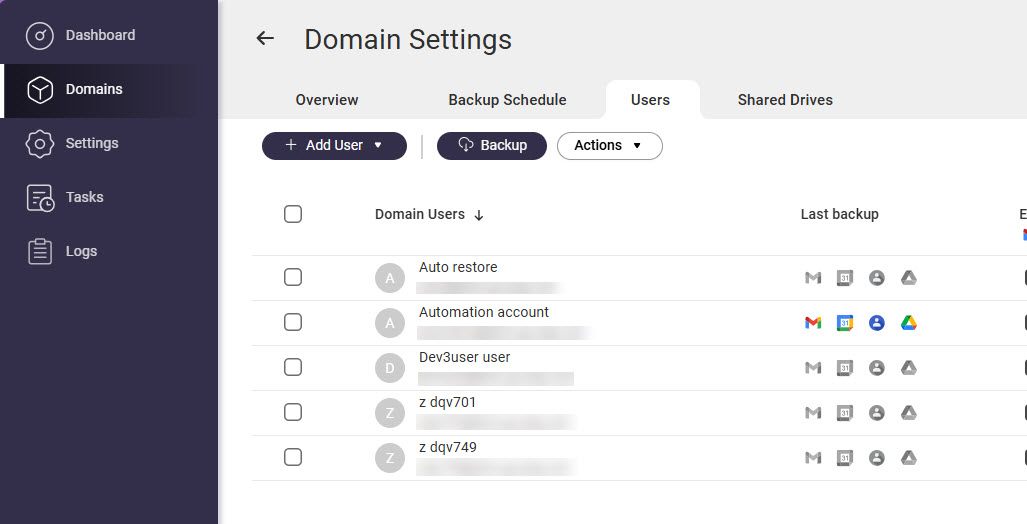 La page Utilisateurs apparaît. Ici, vous pouvez voir les utilisateurs de domaine ajoutés à Boxafe, ajouter des utilisateurs de domaine supplémentaires, supprimer des utilisateurs de domaine, exporter une liste d'utilisateurs de domaine, attribuer Boxafe Licence aux utilisateurs, et plus encore.
La page Utilisateurs apparaît. Ici, vous pouvez voir les utilisateurs de domaine ajoutés à Boxafe, ajouter des utilisateurs de domaine supplémentaires, supprimer des utilisateurs de domaine, exporter une liste d'utilisateurs de domaine, attribuer Boxafe Licence aux utilisateurs, et plus encore.
Configurer Boxafe Licence
La sauvegarde et la restauration des données de service de domaine dans Boxafe nécessitent Boxafe Licence. Il existe des Boxafe Licence gratuits vous permettant de sauvegarder et de restaurer les données de service de domaine sans acheter de Boxafe Licence premium. Les Boxafe Licence gratuits disponibles sont :
| Type de Boxafe Licence gratuit | Description |
|---|---|
| Boxafe pour Google Workspace | Vous permet de sauvegarder et de restaurer les éléments suivants :
|
| Boxafe pour Microsoft 365 | Vous permet de sauvegarder et de restaurer les éléments suivants :
|
Pour sauvegarder les données de domaine pour des utilisateurs ou services supplémentaires, des Licence Boxafe premium sont nécessaires. Pour utiliser un Licence Boxafe premium, le Licence doit être acheté, activé, puis attribué individuellement aux utilisateurs et services de domaine dans Boxafe.
Acheter et activer les Licence Boxafe
- Accédez au QNAP Software Store et achetez les Licence Boxafe premium.
Pour sauvegarder un domaine Google Workspace, un Boxafe For Google Workspace Licence est requis. Pour sauvegarder des domaines Microsoft 365, un Boxafe for Microsoft 365 Licence est requis. Pour plus de détails sur l'achat de Licence, consultez "Licence > Acheter un Licence en utilisant QNAP ID" dans le Guide de l'utilisateur QTS ou Guide de l'utilisateur QuTS hero. - Activez le Licence Boxafe. Pour plus de détails, consultez "Licence > Activation du Licence" dans le Guide de l'utilisateur QTS ou Guide de l'utilisateur QuTS hero..
Attribuer les Licence Boxafe aux utilisateurs de domaine
Attribuer un Licence Boxafe à un utilisateur de domaine vous permet de sauvegarder et de restaurer les données utilisateur suivantes :
| Fournisseur de services | Services de domaine |
|---|---|
| Google Workspace |
|
| Microsoft 365 |
|
- Ouvrir Boxafe.
- Aller àDomaines.
- Localisez le domaine et cliquez sur
 dans la colonne Action .
dans la colonne Action .
La page Paramètres du domaine s'ouvre. - Aller àUtilisateursonglet.
- Sélectionnez un ou plusieurs utilisateurs.
- Aller àActions>Licence>Assigner.
- Sélectionnez un Licence.
- Cliquez sur Sélectionner.
Le Licence sélectionné est assigné aux utilisateurs sélectionnés.
Assigner le Licence Boxafe aux services de domaine
L'assignation d'un Licence Boxafe à un service de domaine vous permet de sauvegarder et de restaurer les données du service. Les services suivants sont pris en charge :
| Fournisseur de services | Services de domaine |
|---|---|
| Google Workspace |
|
| Microsoft 365 |
|
- Ouvrir Boxafe.
- Aller à Domaines.
- Localisez le domaine et cliquez sur
 dans la colonne Action.
dans la colonne Action.
La page Paramètres du domaine s'ouvre. - Aller à un onglet de service.
- Sélectionnez un ou plusieurs éléments.
- Aller àActions>Licence>Assigner.
- Sélectionnez un Licence.
- Cliquez sur Sélectionner.
Le Licence sélectionné est assigné aux éléments sélectionnés.
Sauvegarder les données de domaine
Vous pouvez configurer un calendrier de sauvegarde pour sauvegarder automatiquement les données de domaine ou sauvegarder manuellement les données de domaine en sélectionnant les utilisateurs à sauvegarder ou en sélectionnant les services à sauvegarder.
Sauvegarder manuellement les données de domaine pour les utilisateurs sélectionnés
- Ouvrir Boxafe.
- Aller àDomaines.
- Localisez le domaine et cliquez sur
 dans la colonne Action.
dans la colonne Action.
La page Paramètres du domaine s'ouvre. - Aller à l'Utilisateursonglet.
- Sélectionnez un ou plusieurs utilisateurs.
- Cliquez sur
 .
.
La fenêtre Sauvegarde apparaît.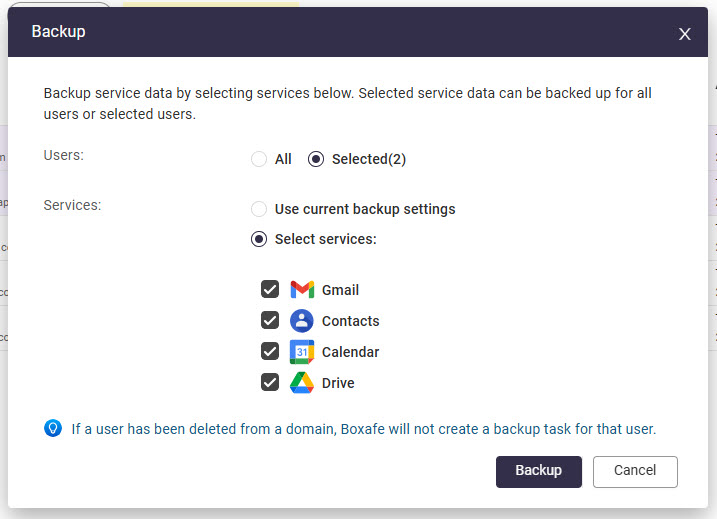
- PourServices, sélectionnezSélectionner les serviceset sélectionnez ensuite les services de domaine que vous souhaitez sauvegarder.
- Cliquez sur Sauvegarde.
Boxafe crée une tâche de sauvegarde pour les services sélectionnés et les utilisateurs sélectionnés. Vous pouvez voir les tâches de sauvegarde dans Tâches.
Sauvegarder manuellement les données de domaine pour les services sélectionnés
- Ouvrir Boxafe.
- Aller àDomaines.
- Localisez le domaine et cliquez sur
 dans la colonne Action.
dans la colonne Action.
La page Paramètres du domaine s'ouvre. - Allez à l'onglet du service que vous souhaitez sauvegarder. Par exemple, si vous souhaitez sauvegarder les Drives partagés, allez à l'onglet Drives partagés.
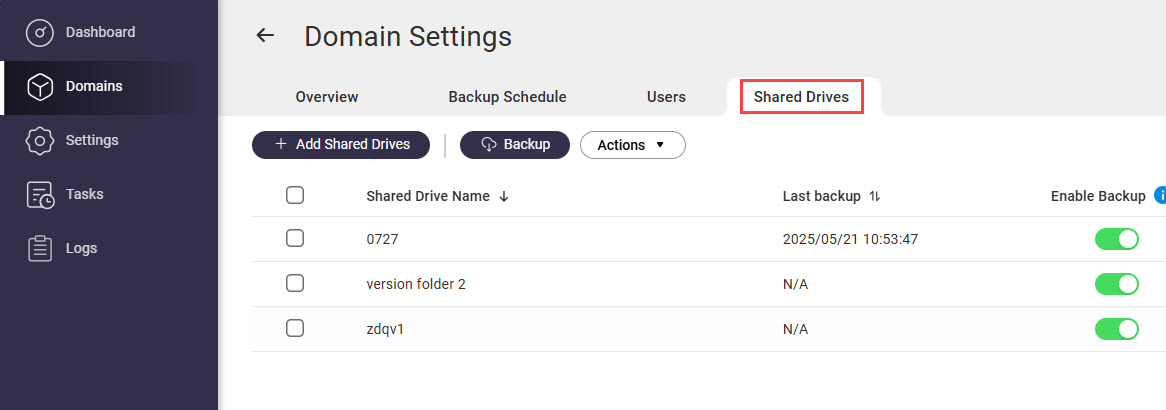
- Sélectionnez un ou plusieurs services.
- Cliquez
 .
. - Cliquez sur Sauvegarde.
Boxafe crée une tâche de sauvegarde pour les services de domaine sélectionnés. Vous pouvez voir les tâches de sauvegarde dans Tâches.
Configurez les planifications de sauvegarde pour les données de domaine
Vous pouvez configurer une seule planification de sauvegarde pour un domaine entier ou configurer des planifications individuelles pour chaque service de domaine.
Configurez une planification de sauvegarde pour un domaine
- Ouvrez Boxafe.
- Allez àDomaines.
- Localisez le domaine et cliquez sur
 dans lacolonne Action.colonne.
dans lacolonne Action.colonne. - Allez à l’ongletPlanification de sauvegardeonglet.
- PourDéfinir la politique de planification de sauvegarde pour, sélectionnezToutes les applications.
- PourType de sauvegarde, sélectionnezPlanifiée.
- Spécifiez les paramètres restants.
- Cliquez surMettre à jour.
- Optionnel: Exclure les utilisateurs des sauvegardes planifiées.
- Allez àUtilisateurs.
- Localisez un utilisateur.
- Dans la colonne Activer la sauvegarde, désactivez les services de domaine pour l'utilisateur que vous ne souhaitez pas inclure dans la sauvegarde planifiée.
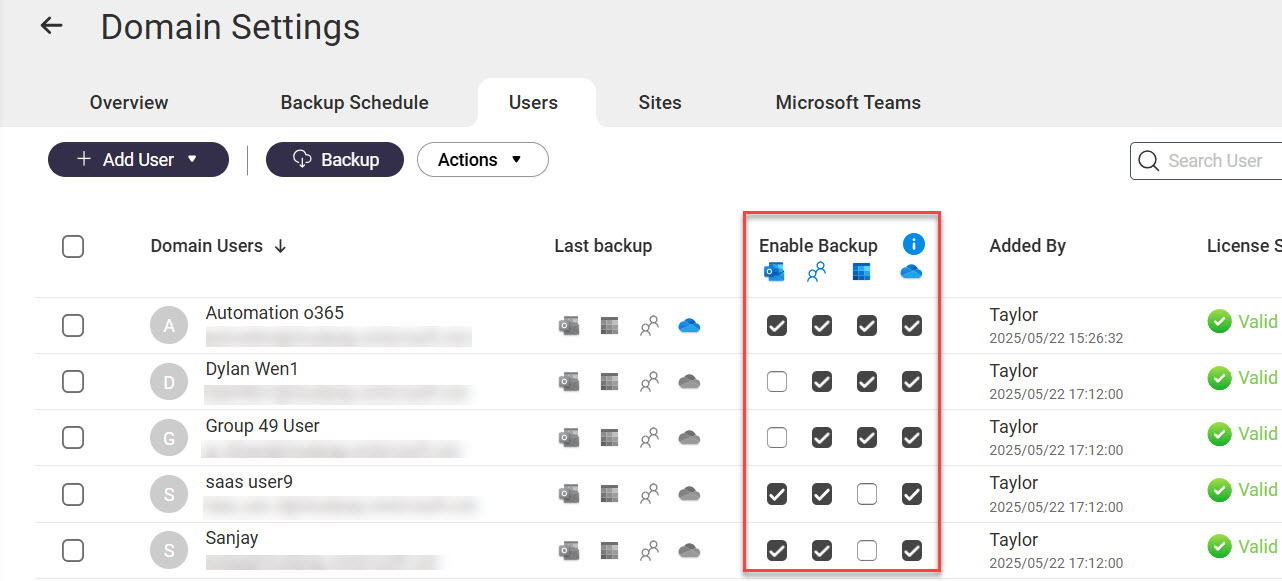
- Optionnel: Exclure les services de domaine des sauvegardes planifiées.
- Allez à l’onglet du service que vous souhaitez sauvegarder. Par exemple, l’ongletDisques partagésonglet.
- Localisez les services.
- Dans la colonne Activer la sauvegarde, désactivez le basculeur pour exclure le service des sauvegardes planifiées.
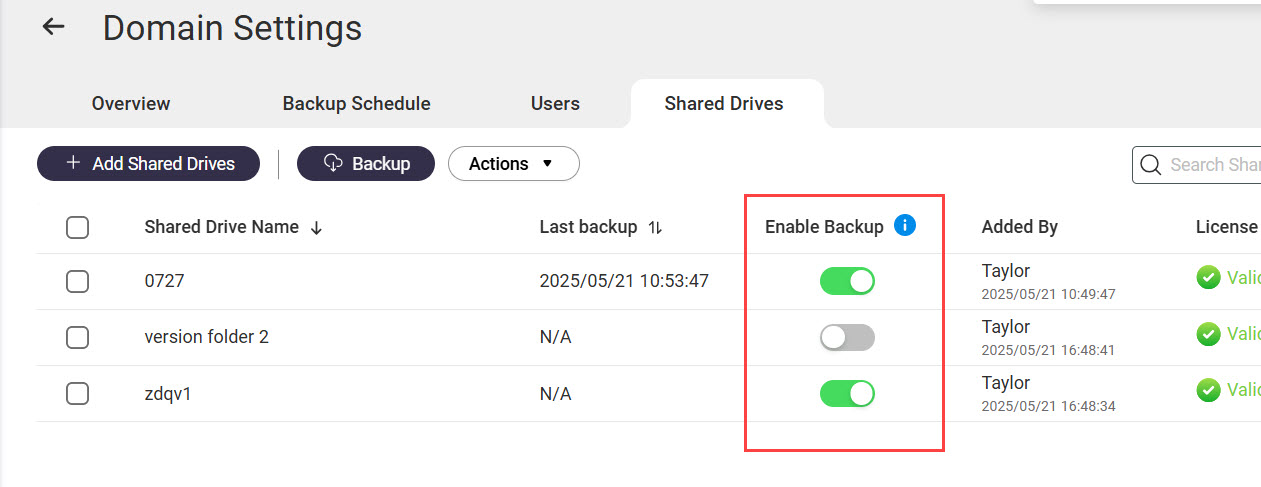
Configurez des planifications de sauvegarde individuelles pour les services de domaine
- Ouvrez Boxafe.
- Allez àDomaines.
- Localisez le domaine et cliquez sur
 dans lacolonne Action.colonne.
dans lacolonne Action.colonne. - Allez à l’ongletPlanification de sauvegardeonglet.
- Pour Définir la politique de planification de sauvegarde pour, sélectionnez Applications individuelles applications.
Une fenêtre de confirmation apparaît. - Cliquez surOK.
- Allez à l’onglet du service que vous souhaitez sauvegarder.
- Pour Type de sauvegarde, sélectionnez Planifiée.
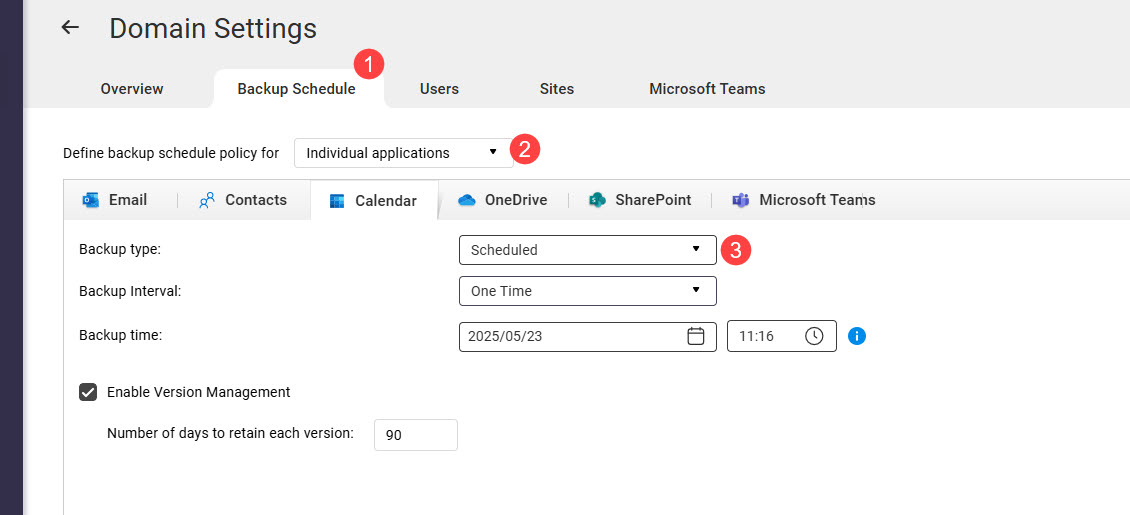
- Spécifiez les paramètres restants.
- Cliquez surMettre à jour.
Gérer les données de domaine sauvegardées
Les données de domaine sauvegardées dans Boxafe peuvent être consultées, restaurées et exportées.
Afficher les données de domaine sauvegardées
- Ouvrez Boxafe.
- Allez àDomaines.
- Cliquez sur un nom de domaine.
- Allez à l’un des onglets de service.
- Dans le coin supérieur droit, sélectionnez un élément.
Les données de service sauvegardées sont affichées. Différents services afficheront les données différemment et offriront différentes actions utilisateur.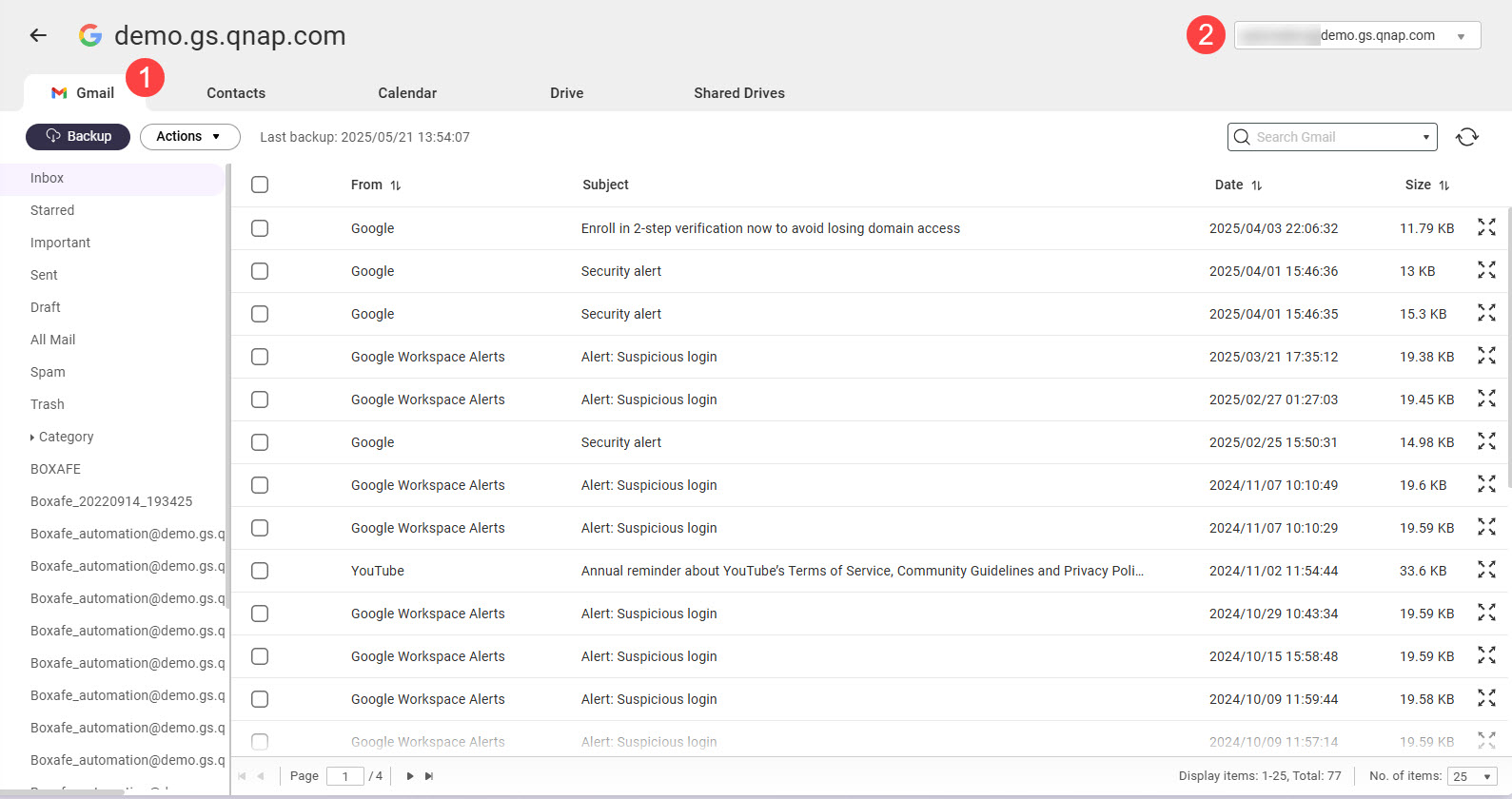
Restaurer les données de domaine sauvegardées
- Ouvrez Boxafe.
- Allez àDomaines.
- Cliquez sur un nom de domaine.
- Allez à l’un des onglets de service.
- Dans le coin supérieur droit, sélectionnez un élément.
- PourVersion, sélectionnez une version de sauvegarde.
- Sélectionnez un ou plusieurs éléments.
- Allez à Actions > Restaurer.
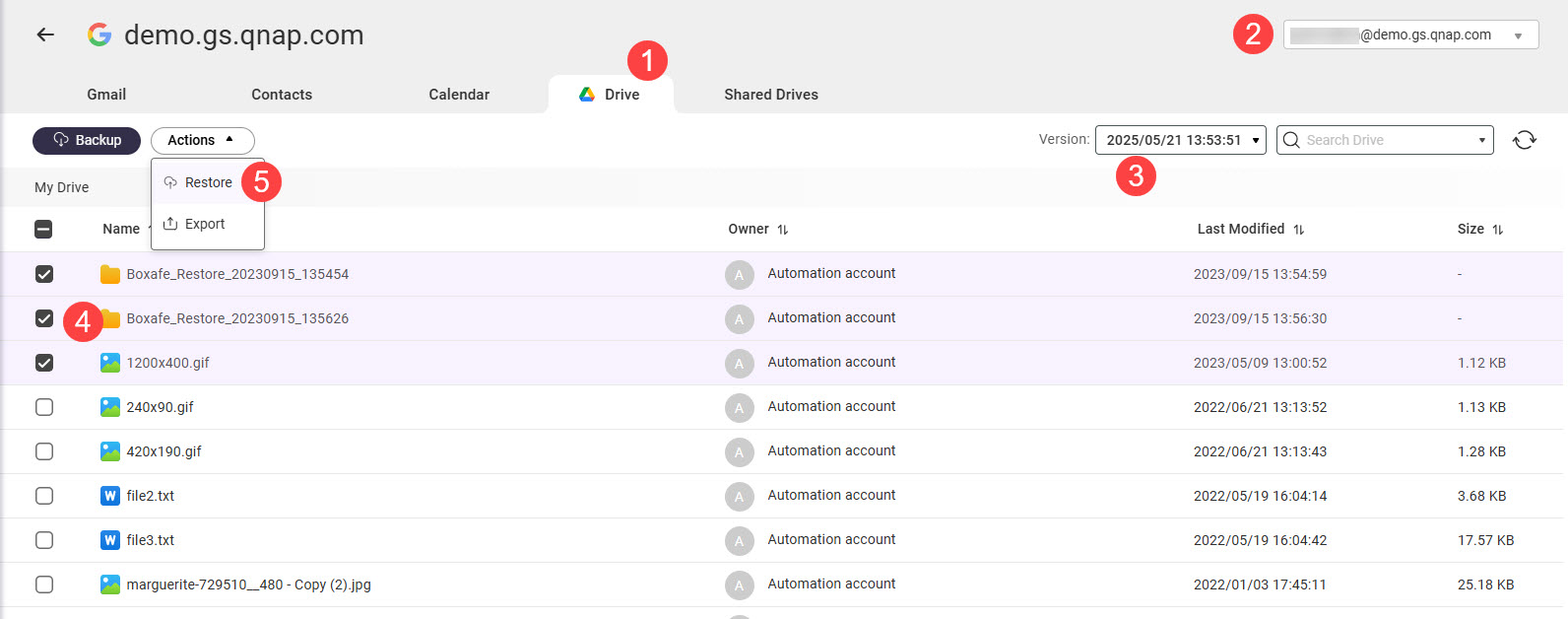 La fenêtre Restaurer s'ouvre.
La fenêtre Restaurer s'ouvre. - Spécifiez les paramètres de restauration.
- Cliquez sur Restaurer.
Boxafe crée une tâche pour restaurer les données sélectionnées.
Exporter les données de domaine sauvegardées
- Ouvrez Boxafe.
- Allez àDomaines.
- Cliquez sur un nom de domaine.
- Allez à l'un des onglets de service.
- Dans le coin supérieur droit, sélectionnez un élément.
- PourVersion, sélectionnez une version de sauvegarde.
- Sélectionnez un ou plusieurs éléments.
- Allez à Actions > Exporter.
La fenêtre Exporter s'ouvre. - PourExporter vers, sélectionnez une des options suivantes :
- NAS (où Boxafe est hébergé): Boxafe enregistre les données exportées à l'emplacement spécifié parChemin d'exportation.
- Télécharger sur l'ordinateur local: Votre navigateur télécharge les données exportées.
- Spécifiez les paramètres d'exportation restants.
- Cliquez sur Exporter.
Une fenêtre de confirmation s'ouvre. - Cliquez sur Continuer.
Boxafe exporte les données sélectionnées.
Gérer les tâches Boxafe
Boxafe crée des tâches pour effectuer des actions de longue durée telles que la sauvegarde des données. Vous pouvez gérer les tâches dansTâches.
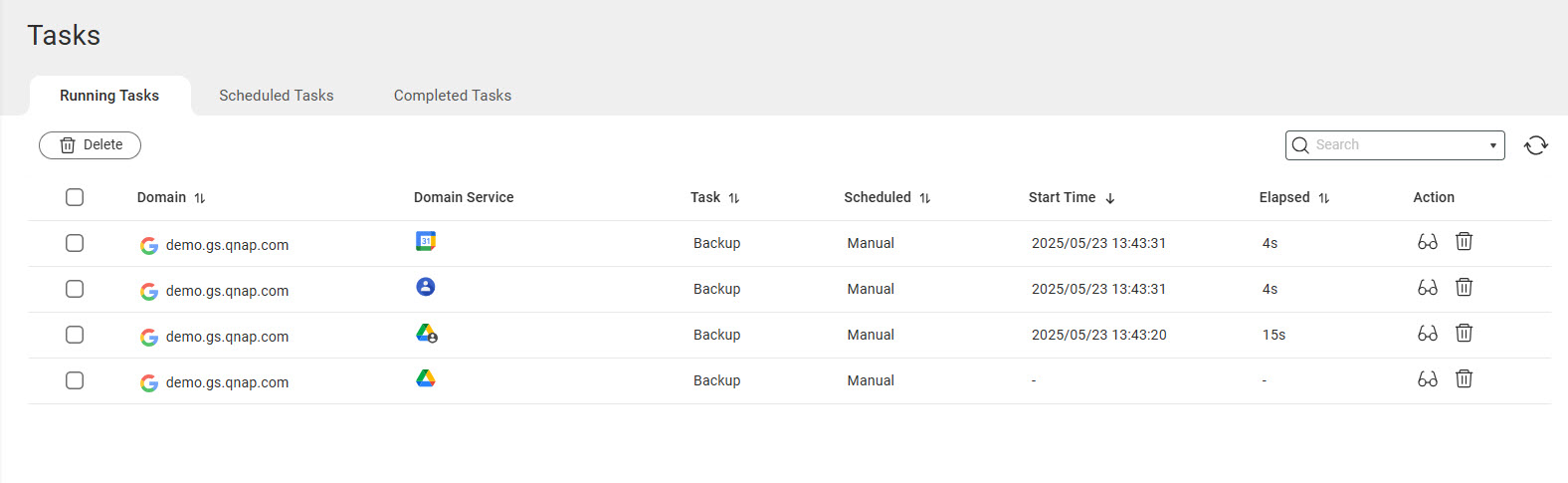
Il y a trois types de tâches :
- Tâches en cours : Tâches que Boxafe est en train d'exécuter
- Tâches planifiées : Tâches que Boxafe exécutera bientôt
- Tâches terminées : Tâches que Boxafe a récemment terminées
Arrêter les tâches en cours
- Ouvrez Boxafe.
- Allez àTâches.
- Allez à laTâches en coursonglet.
- Trouvez une tâche et cliquez sur
 .
.
Une fenêtre de confirmation apparaît.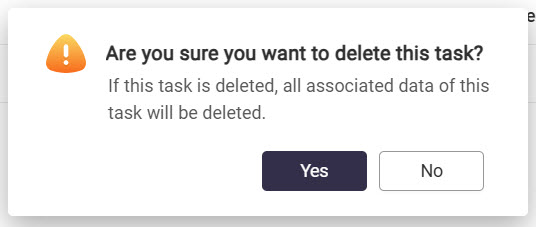
- CliquezOui.
Afficher les sous-tâches d'une tâche
Lorsqu'une tâche Sauvegarde/Restauration est créée, une sous-tâche pour chaque service de domaine sera créée pour effectuer l'action. Vous pouvez voir le statut des sous-tâches d'une tâche et réessayer les sous-tâches échouées.
- Ouvrir Boxafe.
- Aller àTâches.
- Aller à l'Tâches en cours ouTâches terminéesonglet.
- Trouvez une tâche et cliquez sur
 .
.
La fenêtre Statut détaillé de la tâche apparaît. - Allez à l'onglet Sous-tâches.
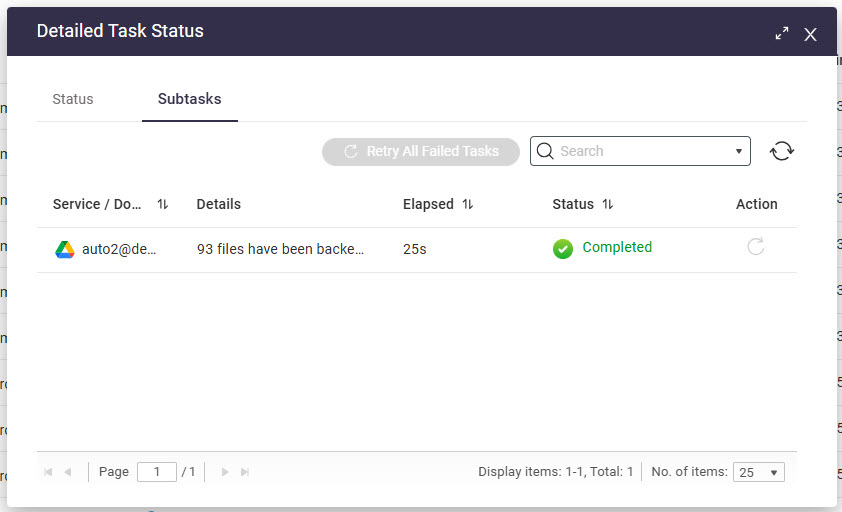
Lectures et ressources supplémentaires
- Boxafe: Page produit QNAP pour Boxafe
- Base de connaissances: Base de données consultable de FAQ, tutoriels et Aide Web
- Collège QNAP: Tutoriels vidéo pédagogiques
- Guide de l'utilisateur QTS: Aide Web pour la dernière version de QTS
- Guide de l'utilisateur QuTS hero: Aide Web pour la dernière version de QuTS hero





